オーディオビデオ通話は私たちの方法を変えました通信します。数年前、Skypeは音声通話とビデオ通話の両方を確実に行うことができる唯一のアプリでしたが、それ以来、他の多くのメッセージングアプリが争いに加わり、実際にはSkypeよりも優れています。 Skypeは、通話機能を他のアプリから際立たせるよう取り組んできました。通話中にアクセスできるコードエディターが追加されました。また、デフォルトでは有効になっていない字幕も追加されています。 Skype通話の字幕を有効にする方法は次のとおりです。
Skype通話の字幕を有効にする
これは新しい機能であり、UWPで利用できますSkypeアプリとiOSおよびAndroidアプリ。アプリの最新バージョンを実行していることを確認してください。字幕は、通話ごとに有効にすることも、すべての通話に対して有効にすることもできます。
特定のSkype通話の字幕を有効にするには、通話を開始するか、着信を受け入れます。通話が接続されたら、右下のプラスボタンをクリックして、メニューから[字幕をオンにする]を選択します。これにより、その通話の字幕のみが有効になります。通話が切断されたり、電話を切って再度電話をかけたりした場合は、字幕を再度オンにする必要があります。
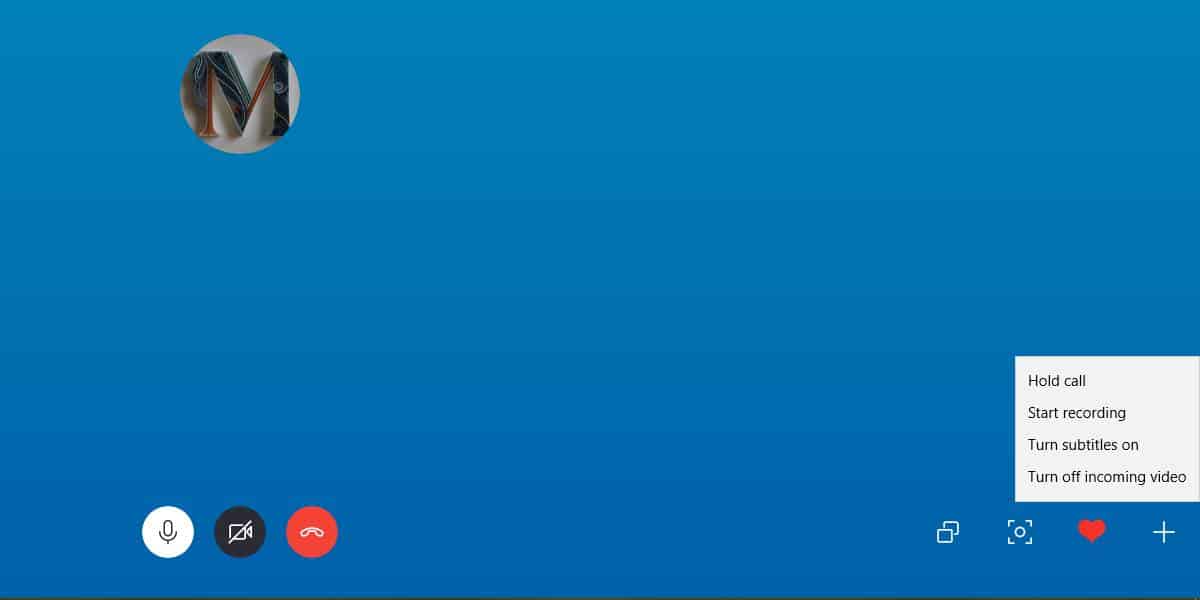
すべてのSkype通話で字幕を有効にするには、Skypeアプリを開き、左側の列の右上にある[その他のオプション]ボタンをクリックします。メニューから設定を選択します。
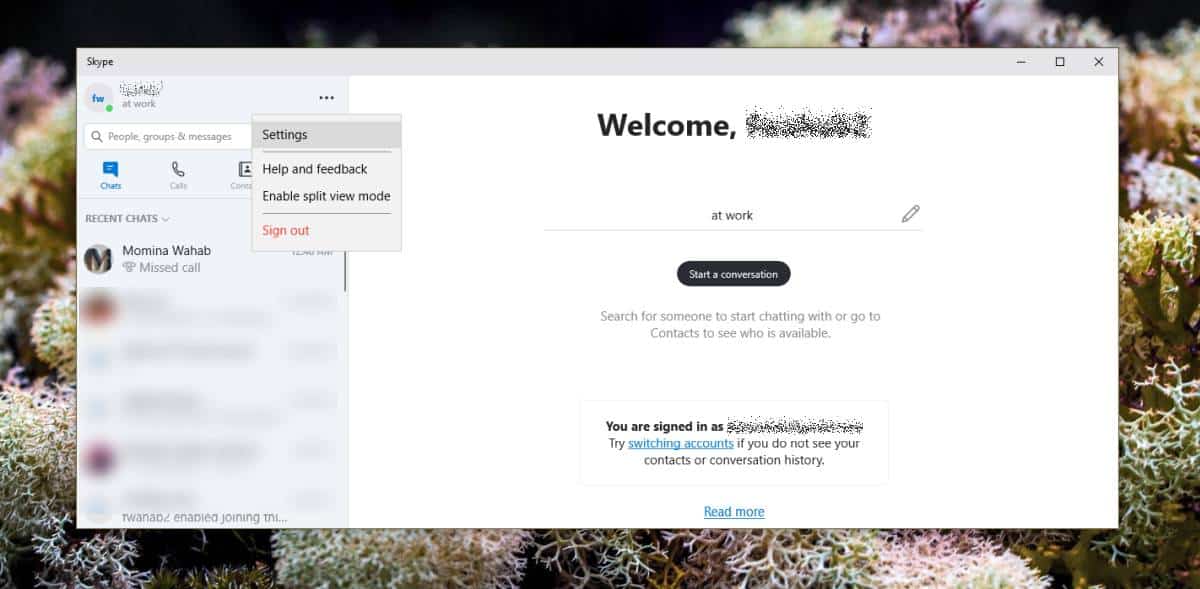
[設定]ウィンドウで、[呼び出し]タブに移動し、[字幕を呼び出す]を選択します。 [すべての音声通話とビデオ通話の字幕を表示する]スイッチをオンにします。
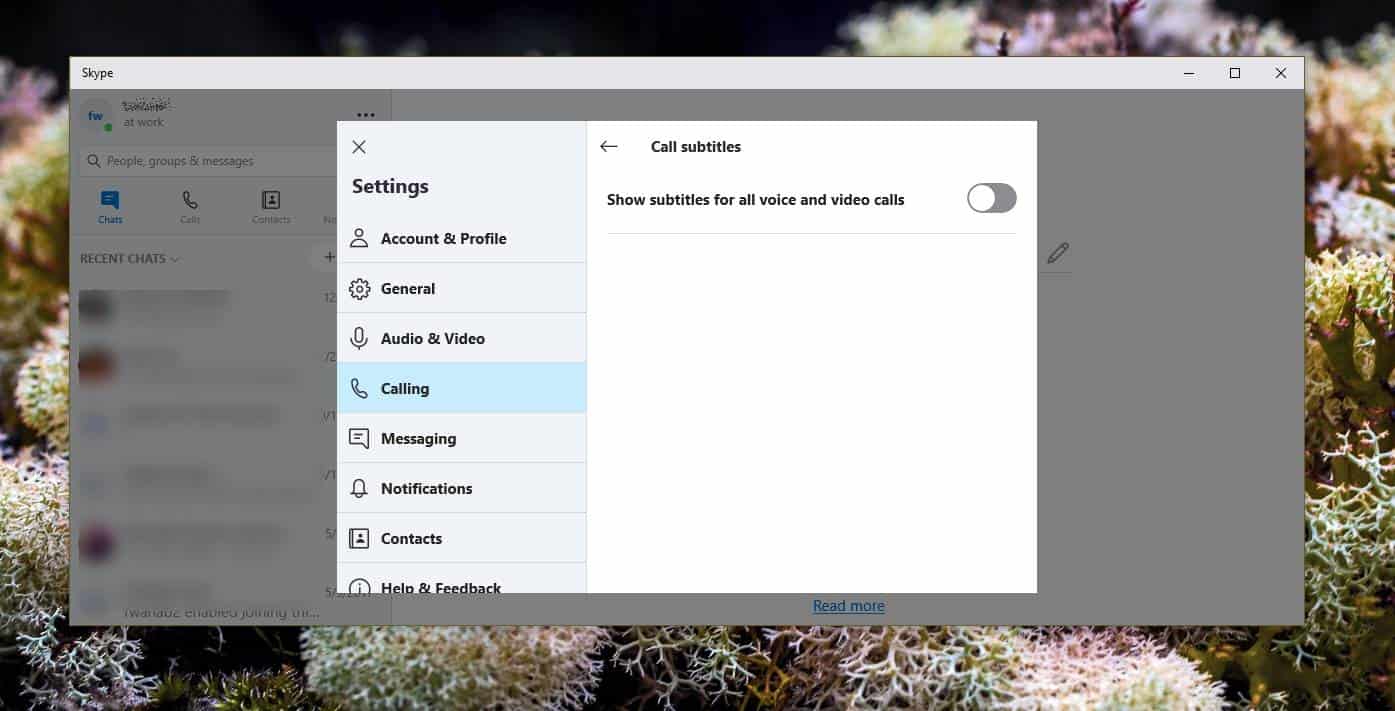
この機能はSkype iOSにも展開されていますおよびAndroidアプリ。 Skypeアプリのすべての通話で字幕を有効にするには、アプリを開き、プロフィールのサムネイルをタップします。プロファイル画面で、[設定]をタップし、[通話]に移動して、[字幕を呼び出す]を選択します。スイッチから字幕を有効にすると、すべての通話で字幕が表示されます。
特定の通話の字幕を有効にするには、開始します通話し、接続されたら、下部のプラスボタンをタップします。オーバーレイメニューで、[字幕をオンにする]ボタンをタップして、その通話の字幕を有効にします。デスクトップ版と同様に、字幕はこの呼び出しに対してのみ有効になります。終了して、同じ連絡先で新しい通話を開始する場合は、再度有効にする必要があります。
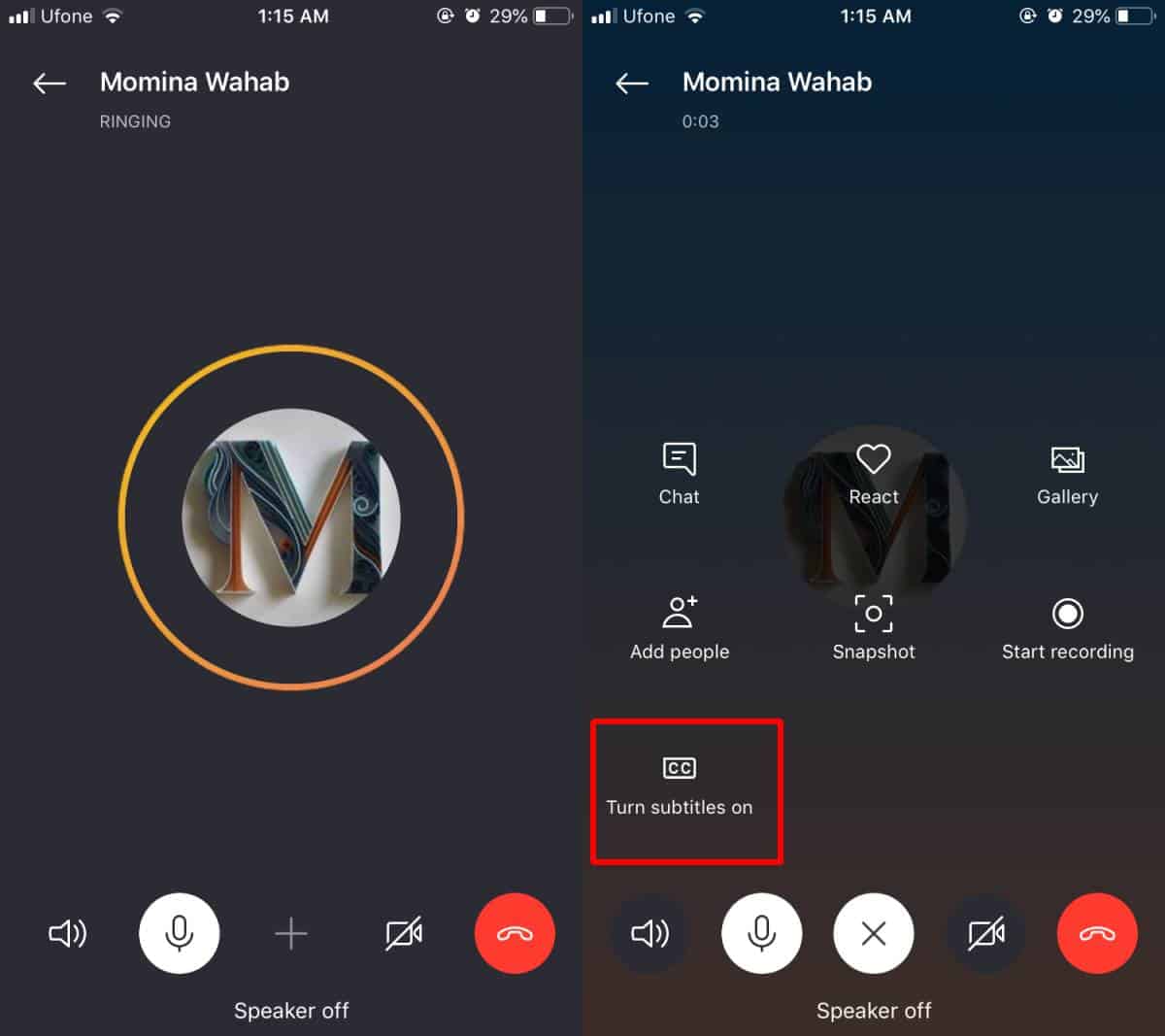
字幕はすべての言語で有効になっているわけではありません。 それらは選択したいくつかの言語に固有のものであり、それらの言語がどれほど優れているかは時間だけがわかります。 YouTubeには自動字幕があり、それはひどいものです。 Skypeがどれだけうまく処理しているか見てみましょう。













コメント